Comprimir fotos es una actividad de comprimir o reducir el tamaño de las fotos. Ahora, las fotos resultantes se están agrandando con algunas cámaras. Además, las cámaras actuales ya tienen una resolución lo suficientemente alta como para que el tamaño del archivo de la foto también sea directamente proporcional.
Además de ahorrar espacio de almacenamiento, la compresión de fotos también es muy útil para blogueros o residentes de Internet a los que les gusta subir fotos a Internet. Esto se debe a que si el tamaño de la foto es demasiado grande, el tiempo de carga será más largo. Además, su cuota de Internet también se agotará rápidamente.
Por lo tanto, se necesita compresión para aquellos de ustedes que desean reducir el tamaño de la foto. La compresión de fotos se puede hacer usando una aplicación fuera de línea o a través de un sitio web en línea. Entonces, ¿cuáles son los pasos para comprimir fotos?
2 formas de comprimir fotos sin reducir la calidad de la foto
Bueno, este artículo explicará cómo comprimir fotos a través de TinyPNG y Kraken Image Optimizer. Ambas formas se realizan en línea, por lo que debe tener una conexión a Internet para poder comprimir fotos. Para obtener más detalles, consulte la explicación a continuación.
notas : el tutorial a continuación también se puede aplicar en HP
Método 1: a través de TinyPNG
TinyPNG es una aplicación de sitio web que le permite reducir el tamaño de sus fotos simplemente subiéndolas al sitio web.
Aunque TinyPNG puede reducir el tamaño de una foto hasta 20 fotos a la vez, TinyPNG solo puede procesar fotos que tengan un tamaño máximo de 5 MB. A diferencia de su nombre, que es TinyPNG, esta aplicación de sitio web también puede optimizar el tamaño de la foto con el formato de imagen JPG.
1. Abra su navegador > luego abra el siguiente enlace: https://tinypng.com/
2. Siguiente seleccione Foto seleccionando en la zona marcada con un recuadro, o también puedes soltar tu foto.
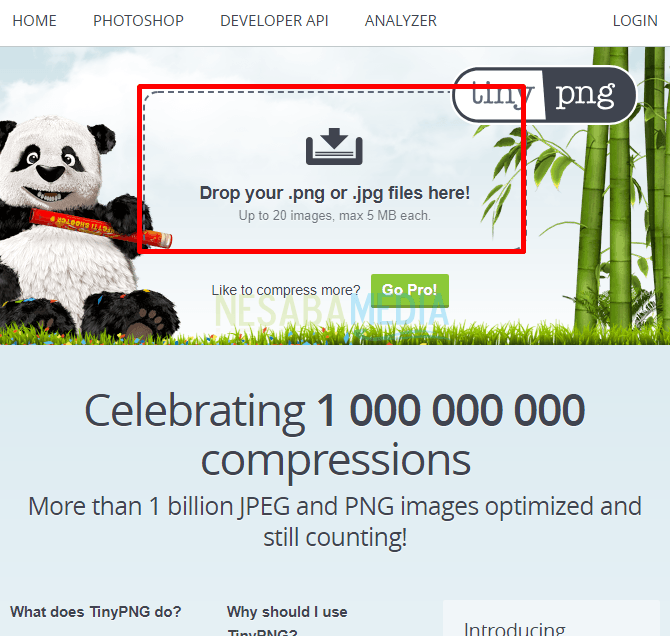
3. Luego busca y seleccione Foto que quieren ser comprimidos > haga clic en Abrir.
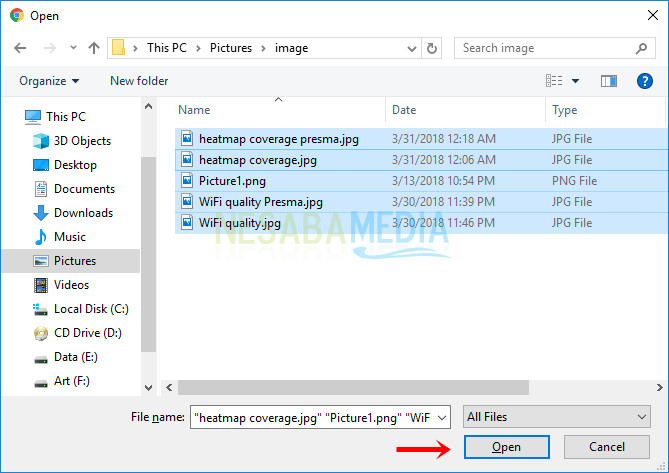
4. Espere hasta que se complete el proceso de compresión.
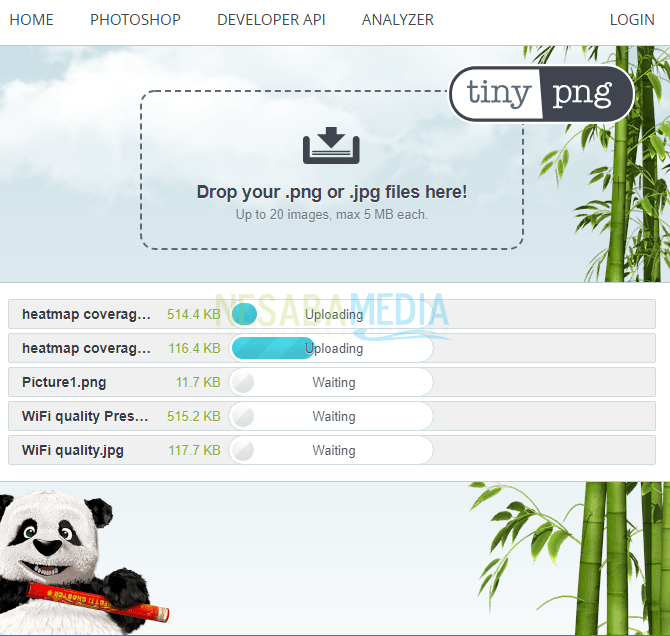
5. Después de comprimir las fotos, puede descargarlas directamente seleccionando la palabra descargar si solo hay un archivo de fotos y seleccionando Descargar todo para más de una compresión de fotos. O también puede guardarlo en el servicio de almacenamiento de Dropbox.
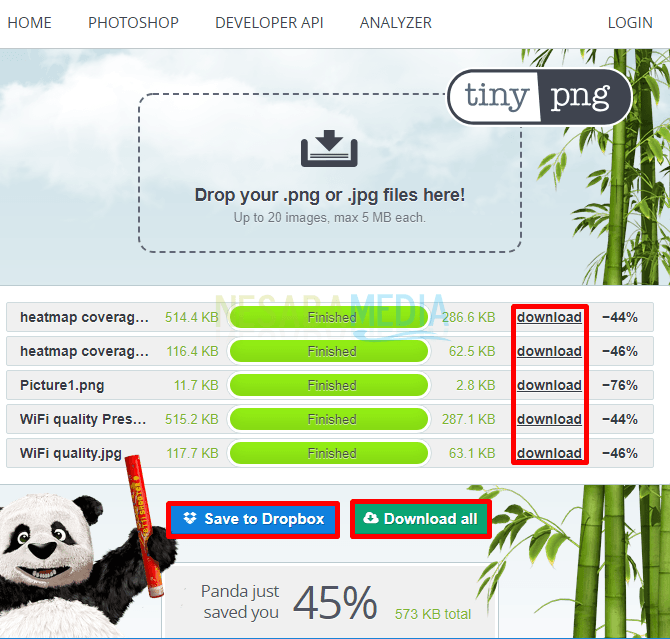
6. Vea el archivo descargado en el directorio Descargas con el nombre tinified.zip (si selecciona Descargar todo), luego haga clic con el botón derecho en el archivo y seleccione WinRAR, luego seleccione Extraer aquí.
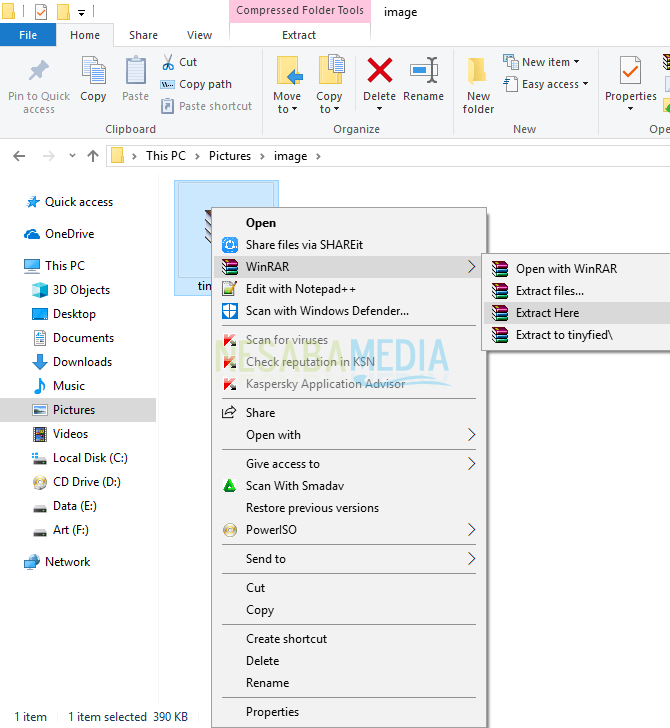
7. Luego puede ver el tamaño de la foto que ha cambiado después de que se lleva a cabo el proceso de compresión de fotos.
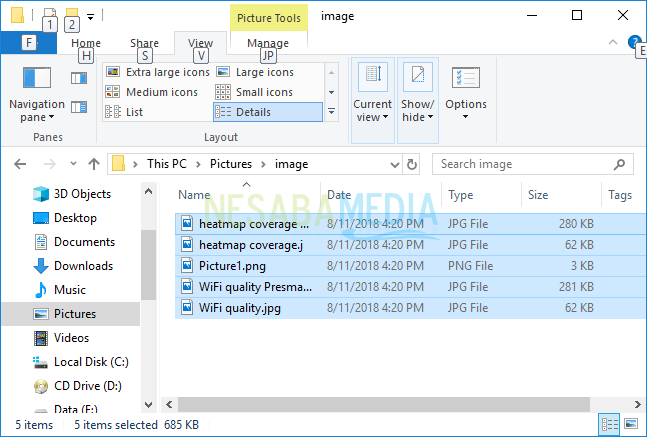
Método 2: a través del optimizador de imágenes Kraken
Al igual que la aplicación del sitio web anterior, Kraken Image Optimizer también puede reducir el tamaño de la foto. Kraken también admite fotos que tienen formatos de imagen JPEG, PNG y GIF, GIF aminado y SVG. Sin embargo, la ventaja de Kraken es que puede establecer el nivel del modo de optimización, es decir, con pérdida, sin pérdida y experto.
1. Abra su navegador > luego abra el siguiente enlace: https://kraken.io/
2. Entonces seleccione Probar la interfaz web gratuita.
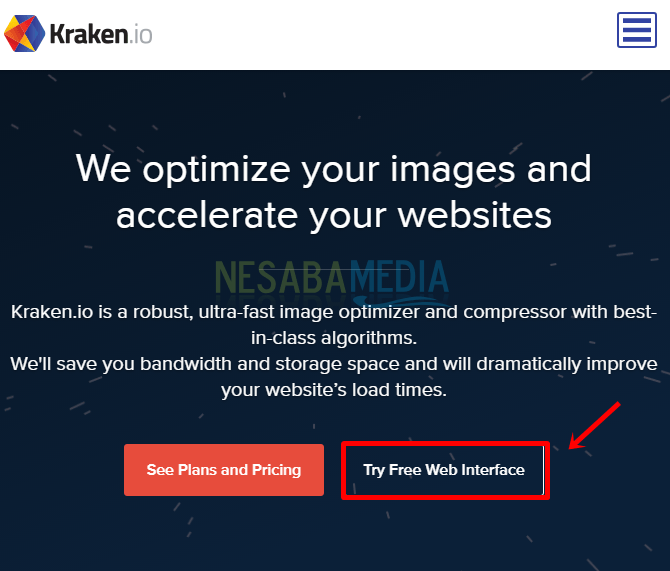
3. Seleccione una foto haciendo clic en el área marcada con un cuadro rojo a continuación, o también puede arrastrar y soltar la foto.
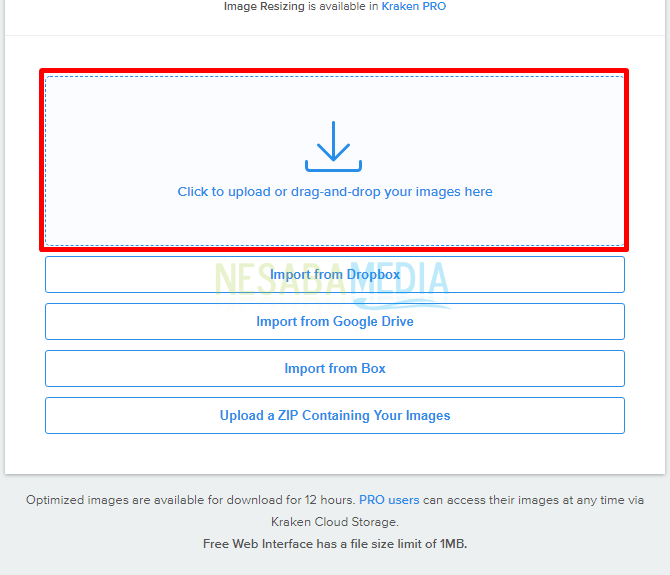
4. Busque y seleccione la foto y luego haga clic en Abrir.
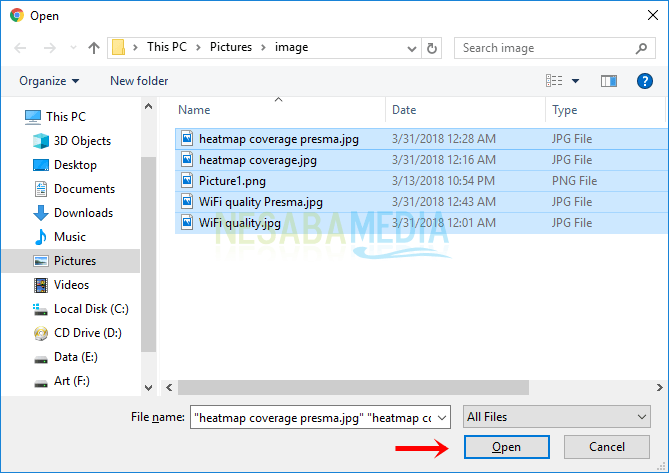
5. Espere hasta que se complete el proceso y luego haga clic en el botón Descargar archivo (si comprime solo una foto) o haga clic en el botón Descargar todos los archivos de Kraked (si tiene más de una foto). También puede guardar la foto en el servicio de almacenamiento de Dropbox.
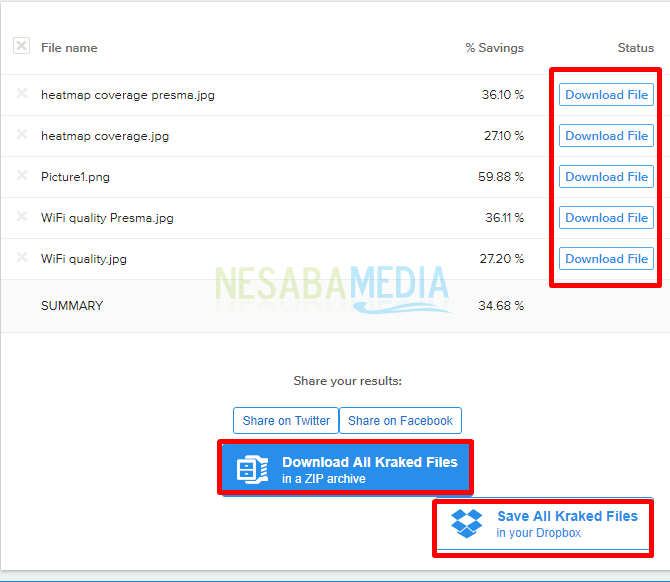
6. Vea el archivo descargado en el directorio de descargas con el nombre krakenblabla.zip, luego haga clic derecho en el archivo, luego seleccione WinRAR y luego seleccione Extraer aquí.
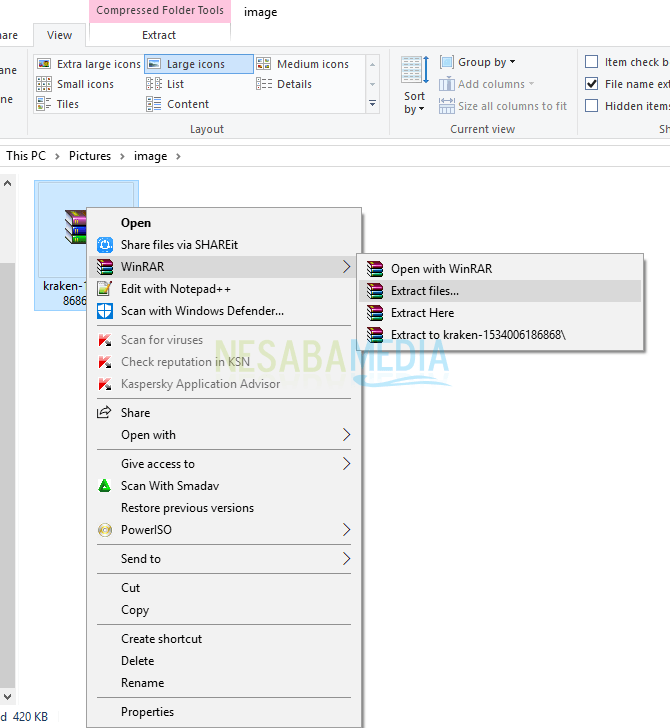
7. Luego puede ver el tamaño de la foto que ha cambiado después de que se lleva a cabo el proceso de compresión de fotos.
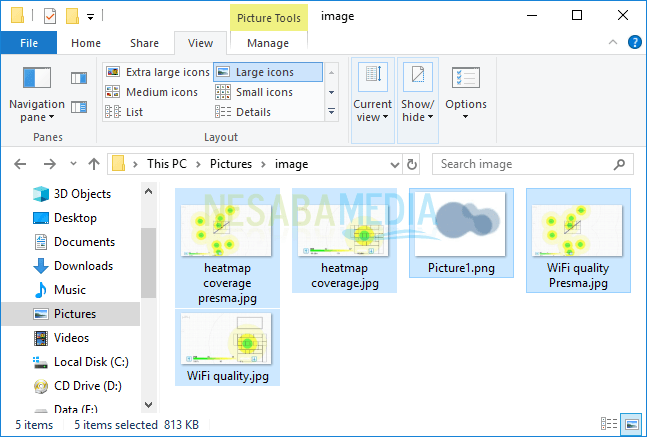
¿No es fácil comprimir fotos sin reducir la calidad de la foto? ¿Por qué sucedió eso? La técnica utilizada es una técnica de compresión con pérdida que es muy buena para reducir el tamaño de la foto al reducir selectivamente la cantidad de colores en la imagen, así como también se necesitan menos bytes para almacenar datos.
De las dos aplicaciones de sitios web anteriores, TinyPNG realiza una compresión más óptima porque produce un tamaño de compresión más pequeño, mientras que Kraken Image Optimized produce un tamaño de compresión más grande que TinyPNG.
Puedes elegir las herramientas que necesitas. Tantos artículos sobre cómo comprimir fotos sin reducir la calidad de la foto. Esperemos que sea útil para usted. Sigue visitando Nesabamedia para obtener información interesante y actualizada.

